Roku-apparaten staan bekend om hun eenvoud en prestaties, maar ze bevatten geen ingebouwde internetbrowser. Als u op internet wilt surfen, uw e-mail wilt controleren of online tools op uw Roku TV wilt openen, moet u een oplossing gebruiken. Hier leest u hoe u veilig en effectief een webbrowser op Roku kunt krijgen.
1) Gebruik schermspiegeling vanaf uw smartphone of tablet
Schermspiegeling is de snelste en meest flexibele manier om een browser op Roku te krijgen. Het werkt met zowel Android-als iOS-apparaten, waardoor u uw mobiele browser rechtstreeks op uw tv-scherm kunt projecteren.
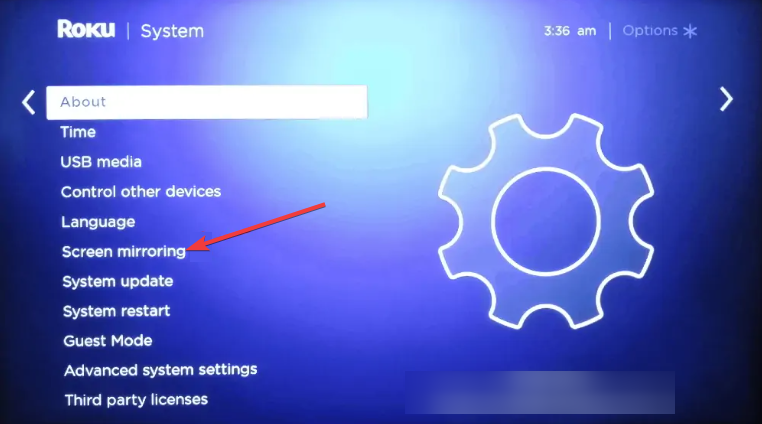
Om aan de slag te gaan, drukt u op de Home-knop op uw Roku-afstandsbediening en gaat u naar Instellingen > Systeem > Schermspiegeling. Selecteer vervolgens Vragen of Altijd toestaan om spiegelen in te schakelen. Je Roku is nu klaar om gespiegelde inhoud van andere apparaten te accepteren.
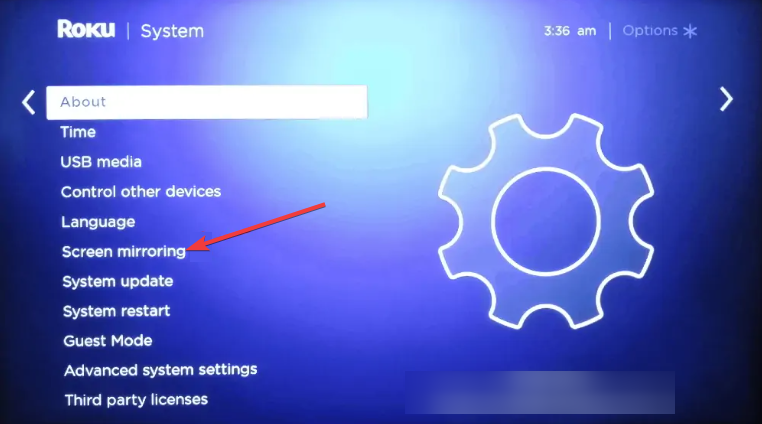
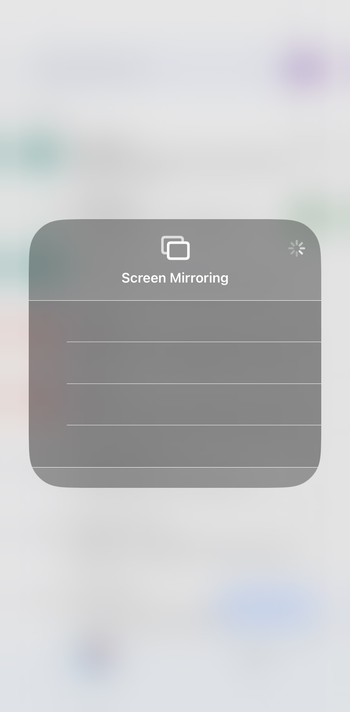
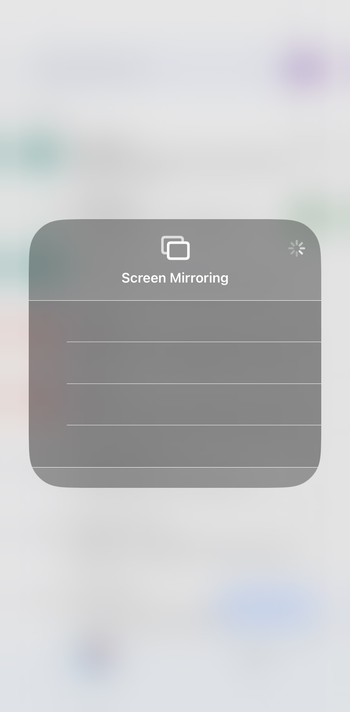
Veeg nu op Android naar beneden, tik op Smart View of Cast en selecteer vervolgens uw Roku-apparaat. Als u een iPhone of iPad gebruikt, opent u Control Center, tikt u op Screen Mirroring en kiest u Roku in de lijst. Eenmaal verbonden, opent u Chrome of Safari op uw telefoon en bladert u normaal.
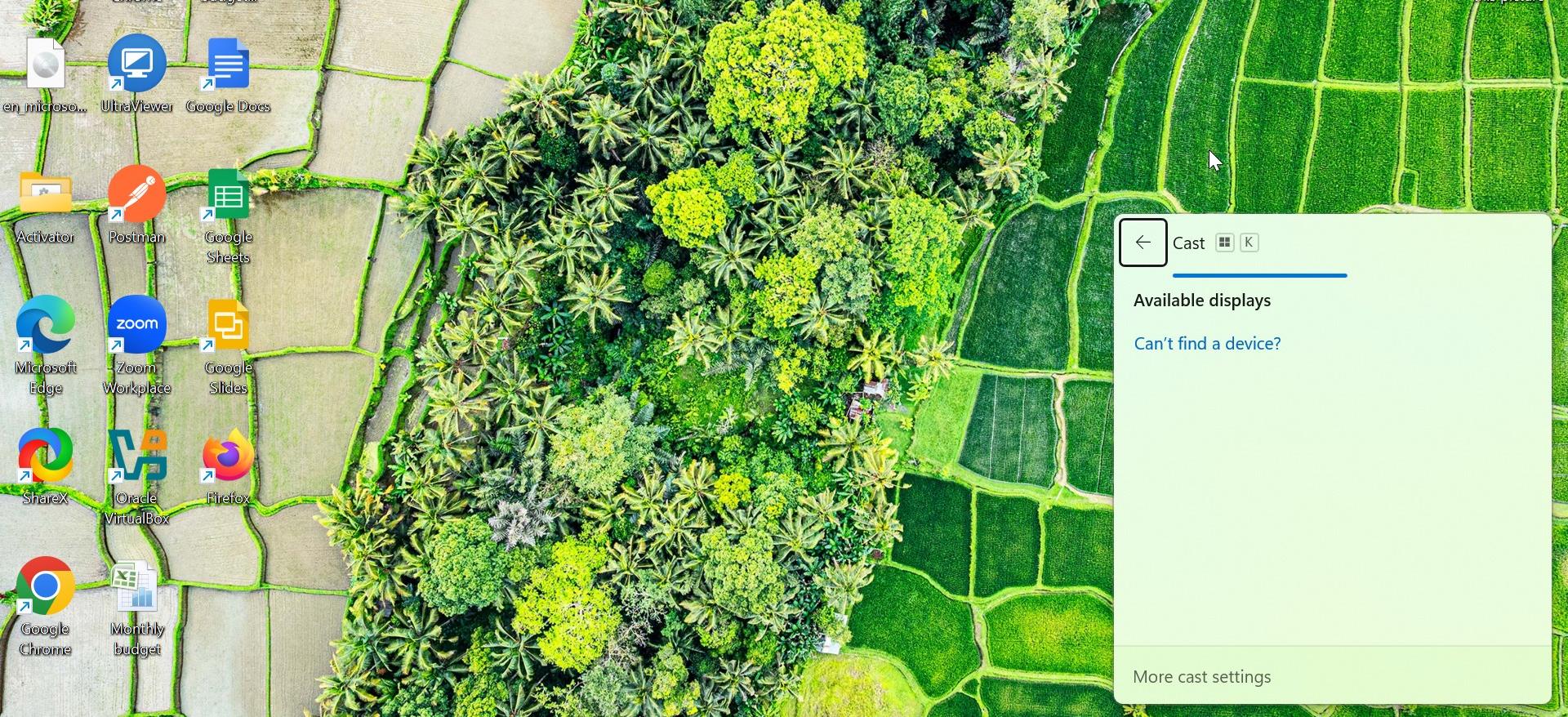
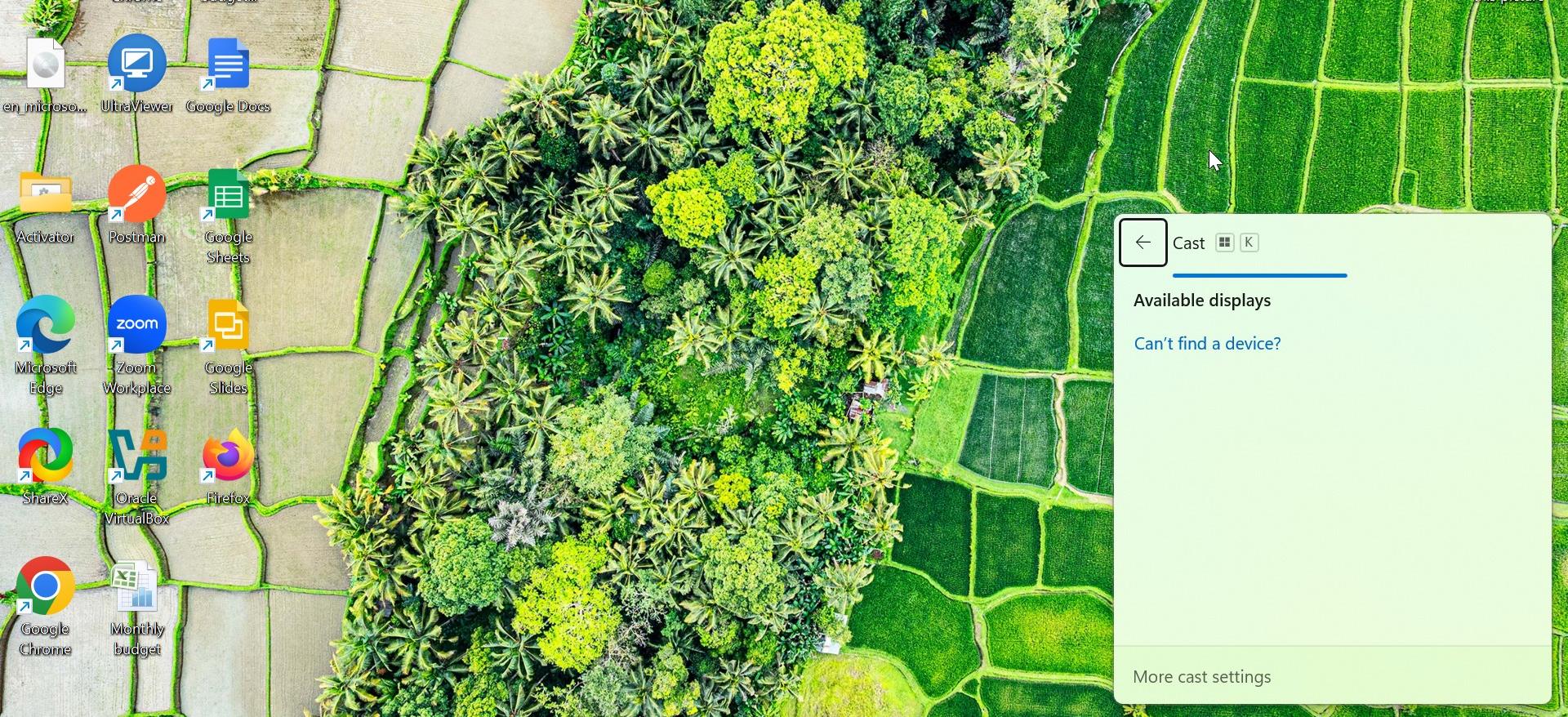
Om te spiegelen op Windows 10 of 11, drukt u op Windows + K en kiest u uw Roku-apparaat in het verbindingspaneel. Voor Mac-gebruikers: schakel AirPlay in via de bovenste balk en selecteer vervolgens hun Roku TV. Uw bureaublad verschijnt op het scherm, zodat u elke gewenste browser kunt gebruiken.
2) Installeer een Roku-browser van derden
Hoewel Roku geen officiële browser heeft, zijn er enkele opties van derden beschikbaar in de Roku Channel Store. Om een van deze browsers te krijgen, selecteert u Streamingkanalen op het Roku-startscherm. Kies vervolgens Zoekkanalen en typ browser.
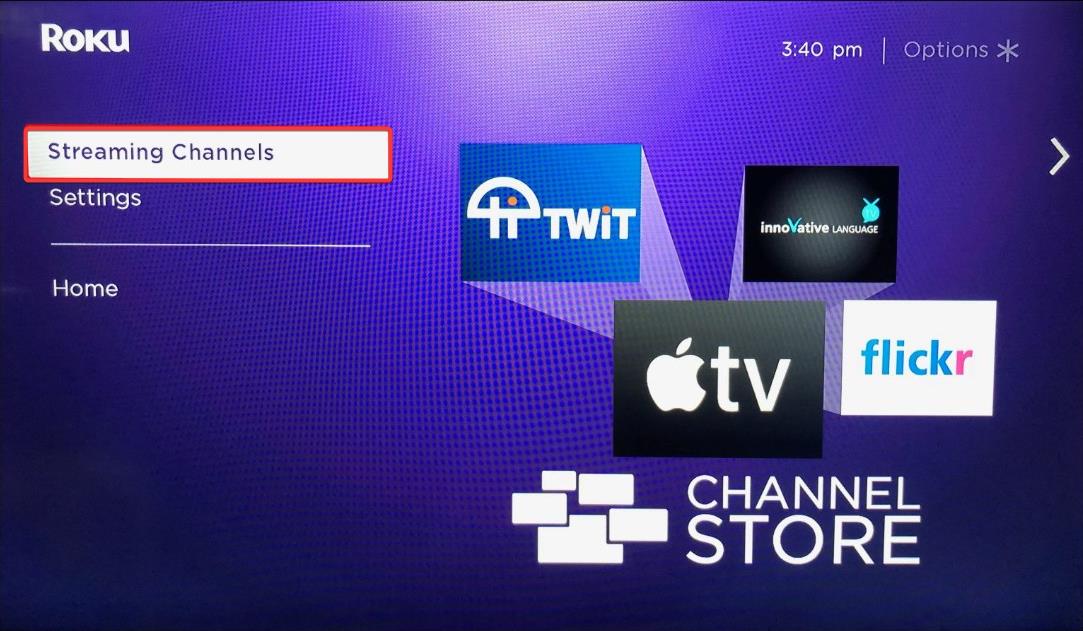
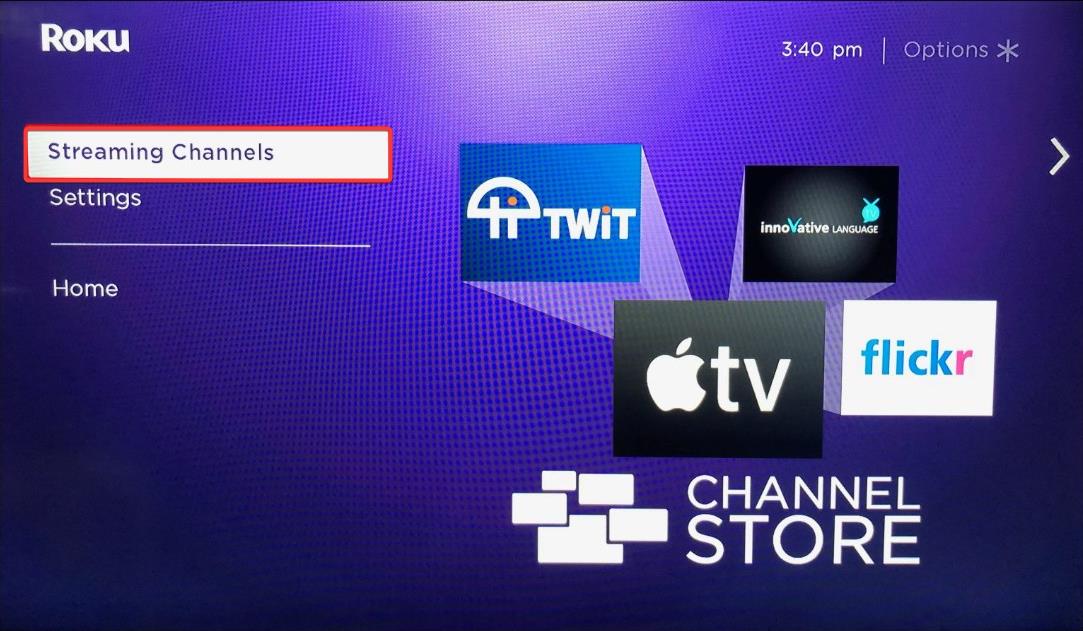
Vanaf hier bladert u door beschikbare opties zoals Web Browser X of Poprism en selecteert u Kanaal toevoegen en bevestigt u de installatie.
Tip: de meeste Roku-browsers ondersteunen alleen eenvoudige HTML-pagina’s. Ze streamen geen video en verwerken geen moderne weblay-outs. Als je een volledige browse-ervaring nodig hebt, blijft spiegelen of casten de betere optie.
3) Gebruik een begeleidend apparaat met een browser
Een andere optie is om een aparte streamingstick of gameconsole met een ingebouwde browser via HDMI op je Roku TV aan te sluiten. Hierdoor kunt u Chrome, Edge of Opera rechtstreeks op uw televisie gebruiken.
Om aan de slag te gaan, sluit u uw begeleidende apparaat aan op een open HDMI-poort en drukt u op de ingangsknop op uw Roku-afstandsbediening. Selecteer hier het verbonden apparaat uit de lijst en u kunt de browser van dat apparaat gebruiken voor een volledige webervaring.
4) Gebruik de mobiele Roku-app als externe browser
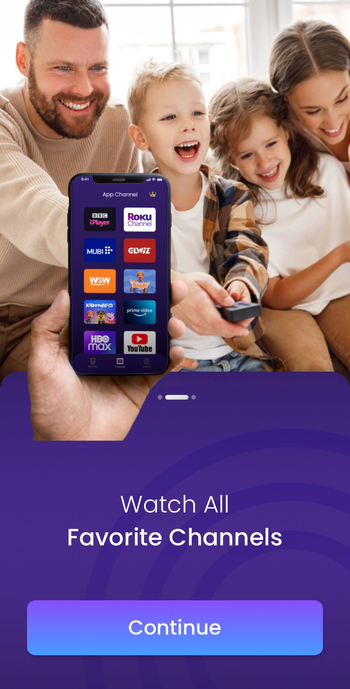
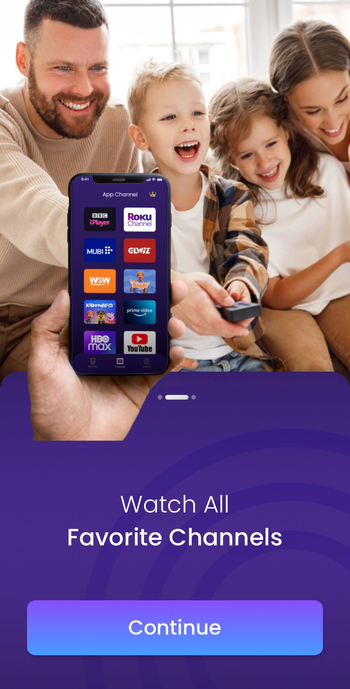
Met de mobiele Roku-app kun je het afspelen en typen regelen met het toetsenbord van je telefoon. Hoewel het zelf geen browser host, is het een handige manier om URL’s en zoektermen in te voeren bij het gebruik van webgebaseerde kanalen.
5) Beste browsers voor casten of spiegelen naar Roku
Gebruik voor de meest vloeiende ervaring de volgende browsers bij het casten of spiegelen:
Chrome – Beste voor Android-en Windows-gebruikers. Safari – Geoptimaliseerd voor Apple-apparaten met AirPlay. Microsoft Edge – Betrouwbaar op Windows voor kantoor-en mediasites. Firefox – Lichtgewicht en stabiel voor eenvoudige browsersessies.
6) Veelvoorkomende browserproblemen oplossen
Schermspiegeling werkt niet: zorg ervoor dat zowel uw telefoon als Roku zich op hetzelfde Wi-Fi-netwerk bevinden. Als de problemen aanhouden, start u uw Roku opnieuw op of controleert u op systeemupdates onder Instellingen > Systeem > Software-update. Browser-app crasht of loopt vast: verwijder het kanaal van het startscherm, start Roku opnieuw op en installeer het opnieuw. Als het probleem zich blijft voordoen, gebruik dan mirroring in plaats van een ingebouwde browser. Websites worden niet correct geladen: veel browserkanalen kunnen geen moderne webscripts verwerken. Probeer eenvoudigere sites te laden of cast vanaf uw smartphone voor volledige functionaliteit.
Tips voor beter surfen op het internet op Roku
Koppel een Bluetooth-toetsenbord: Maakt typen en navigeren eenvoudiger tijdens het browsen of online zoeken. Pas de weergave-instellingen aan: schakel uw tv naar de’Gamemodus’of optimaliseer het weergavetype voor duidelijkere tekst. Houd apparaten op dezelfde wifi: Voorkomt vertraging of verbroken verbinding tijdens schermspiegeling.
Veelgestelde vragen over browsen op Roku
Kan ik Chrome rechtstreeks op Roku installeren? Nee. Roku OS ondersteunt geen Chrome of andere grote desktopbrowserinstallaties.
Is er een privébrowser voor Roku? Er bestaat geen officiële privébrowser. Je kunt echter incognitotabbladen openen vanaf een gespiegeld apparaat.
Kan ik YouTube bekijken via een Roku-browser? Het is beter om het YouTube-kanaal te gebruiken dat beschikbaar is op Roku voor soepeler afspelen en volledige accounttoegang.
Samenvatting
Roku heeft geen ingebouwde browser, maar je kunt nog steeds op andere manieren browsen. Schermspiegeling vanaf Android, iPhone, Windows of macOS geeft volledige webtoegang. Browserapps van derden, zoals Web Browser X, maken eenvoudig tekstbladeren op Roku mogelijk. Externe apparaten zoals Fire Stick of gameconsoles bieden volledige browserondersteuning. De mobiele Roku-app kan helpen bij het typen en navigeren op browserkanalen. Voor de beste prestaties houdt u apparaten op dezelfde Wi-Fi en gebruikt u een Bluetooth-toetsenbord.
Conclusie
Als u alleen maar snelle toegang tot internet nodig heeft, is schermspiegeling vanaf uw telefoon of laptop de beste optie. Voor volledige browsekracht sluit u een begeleidend apparaat aan, zoals een Firestick of gameconsole. Roku-browsers van derden werken voor eenvoudige tekstsites, maar hebben beperkingen.
Met de juiste methode kunt u uw Roku binnen enkele minuten omzetten in een eenvoudige, tv-vriendelijke webbrowser.


